

A MainStage programban elérhető ChromaVerb effektus tizennégy alaposan kidolgozott helyiség típus algoritmusát tartalmazza, és ezek segítségével képes a hangszer játékot elhelyezni a térben. Ez az effektus a körkörösség elvén alapul, amelynek a végén a visszaverődve folyamatosan gyengülő hanghullám végül elnyelődik.
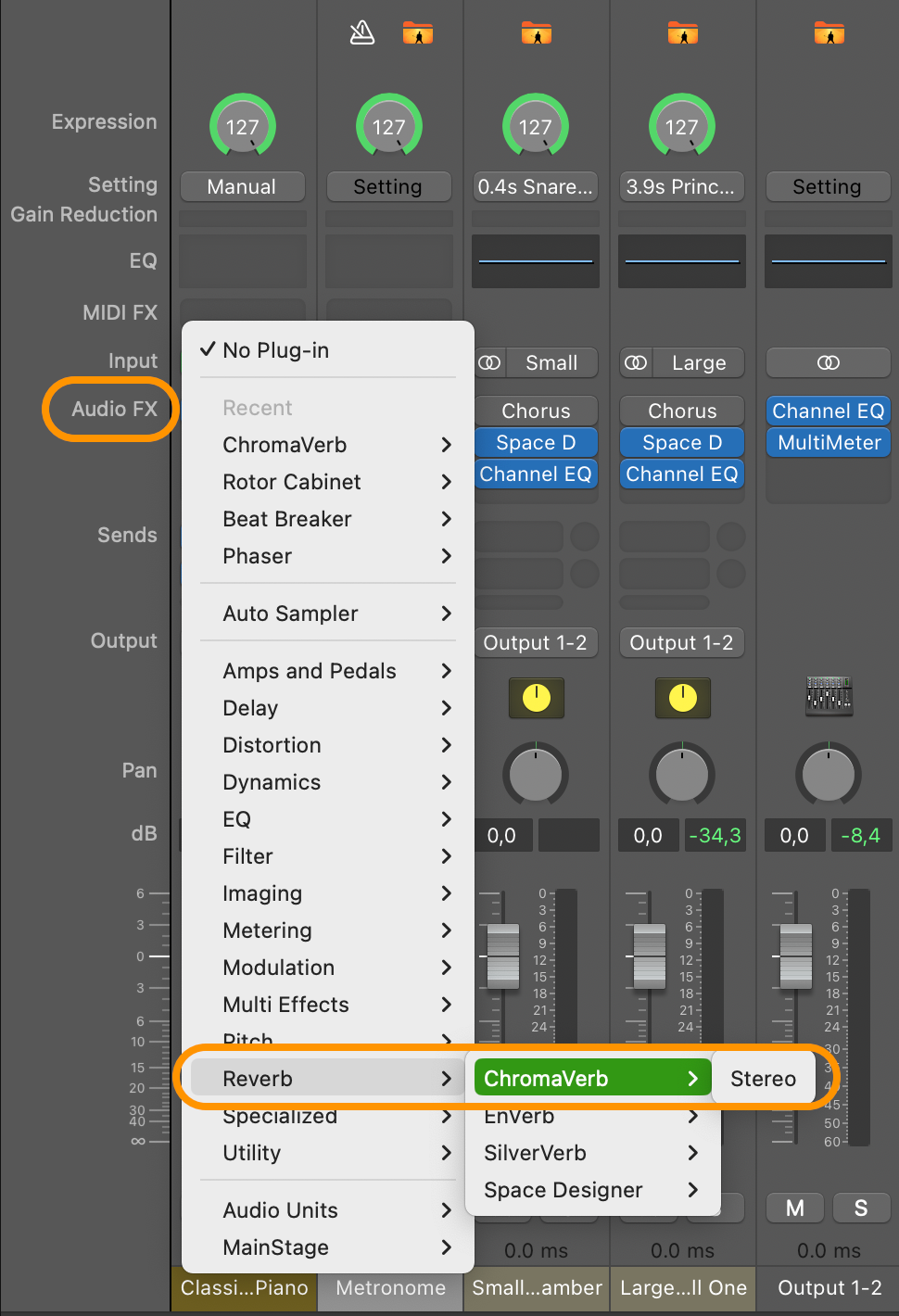 A MainStage felületén az egyes csatorna sávok (Channel Strip) Audio FX részén van lehetőségünk effektusokat, így a ChromaVerb nevűt hozzáadni a koncert szetthez, ezt a Reverb / Visszaverődés gyűjteményben találjuk meg.
A MainStage felületén az egyes csatorna sávok (Channel Strip) Audio FX részén van lehetőségünk effektusokat, így a ChromaVerb nevűt hozzáadni a koncert szetthez, ezt a Reverb / Visszaverődés gyűjteményben találjuk meg.
Ekkor megnyílik, ám az Audio FX rekeszben lévő ChromaVerb effektus név közepére kattintva bármikor megnyitható a bővítmény saját beállítási palettája, amely két felületből áll: a Main részen a Damping EQ / Csillapítási hangszínszabályzó vizuális ábrázolását és beállítási potmétereit és tológombjait látjuk, továbbá itt tudjuk kiválasztani a virtuális helyiség típust, míg a Details részen az Output EQ / Kimeneti hangszínszabályozó látható, ahol frekvenciatartományonként bontva tudjuk állítani a hangot, illetve lehetőség van további modulációs lehetőségre is.
Elsőként tekintsük át a Main, azaz Damping EQ felületet!
Itt központi helyen a helyiség típusát tudjuk kiválasztani, amely tehát 14 algoritmus szerint kerül leképezésre, és lehet Room / Szoba, Chamber / Kamra, Concert Hall / Hangversenyterem, Theatre / Színház, Synth Hall / Szintetizátorterem, Digital / Digitális, Dark Room / Sötétkamra, Dense / Sűrű, Smooth Space / Sima tér, Vocal Hall / Vokális terem, Reflective Hall / Visszaverődő terem, Strange Room / Különös szoba, Airy / Levegős és Bloomy / Hamvas. Ezek eltérő visszaverődési élményt biztosítanak a hang számára, így jól elkülöníthető módon tudjuk kiválasztani, hogy a hangszerjátékot milyen környezetnek megfelelően színesítsük. A ChromaVerb effektus használata során a palettán megjelenő látványos vizuális animáció a beállításnak megfelelő színösszeállítású képi élményt biztosít majd, amelynek gyakorlati jelentősége annyi, hogy az éppen megszólaló frekvenciákat ábrázolja, vagyis ott szóródnak szét a színes zenei „szikrák”, ahol ténylegesen a hang élmény képződik a frekvenciatartományban. (A grafikus ábrázolás jobb alsó részén lévő gomb segítségével a vizuális ábrázolás kikapcsolható.)
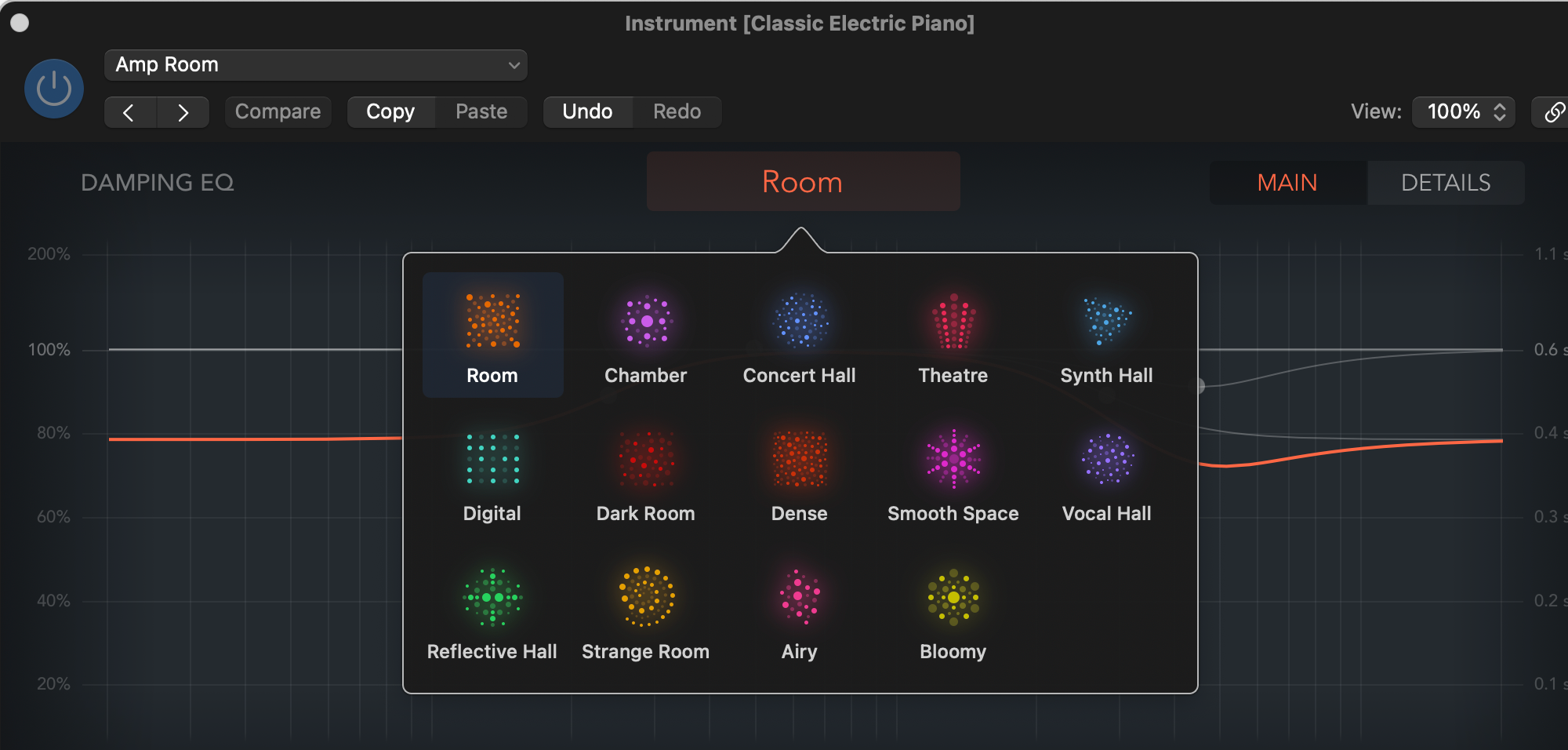
E választási lehetőségtől függetlenül a paletta felső részén lévő menüből hét kategóriában számos további opció választható ki, ám azokhoz a terekhez is illeszkedik egy a 14 algoritmus közül, vagyis ha kiválasztunk a menüből egy szimpatikus teret, akkor a Main felület felső részén a helyiség típus ennek megfelelő beállításra kerül. A menüben tulajdonképpen a 14 visszaverődési algoritmus típust alapul véve hangszínszabályzó beállításokat érhetünk el.
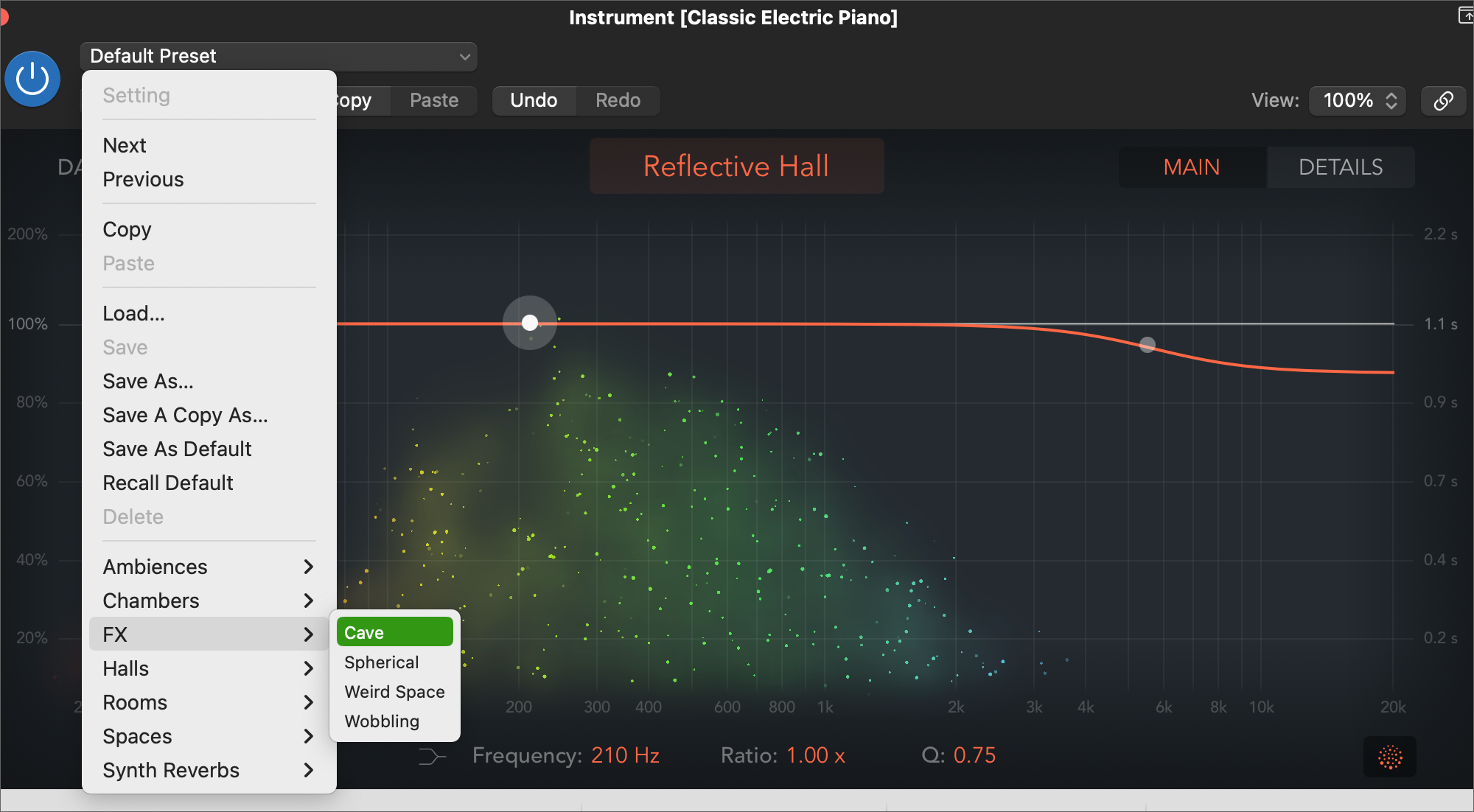
Érdemes a menüelemek változtatásával megfigyelni, mint változik a felület tetején a helyiség elnevezés, illetve hogyan módosulnak a hangszínszabályzó görbét a beállítás változtatásával.
A Damping EQ / Csillapítási hangszínszabályzó felületén négy pont segíti a manuális beavatkozást, bizonyos frekvenciák szerinti módosítást. A négy pont, amely egérkurzorral megragadható és módosítható az úgynevezett Low Shelving EQ / Alsó polcos hangszínszabályozó, a Low Parametric EQ / Alsó parametrikus hangszínszabályozó, a High Parametric EQ / Felső parametrikus hangszínszabályozó és a High Shelving EQ / Felső polcos hangszínszabályozó.
A kétféle hangszínszabályozó működési elvében van eltérés, és mindkettőből van egy az alsó és egy a felső frekvenciatartományra.
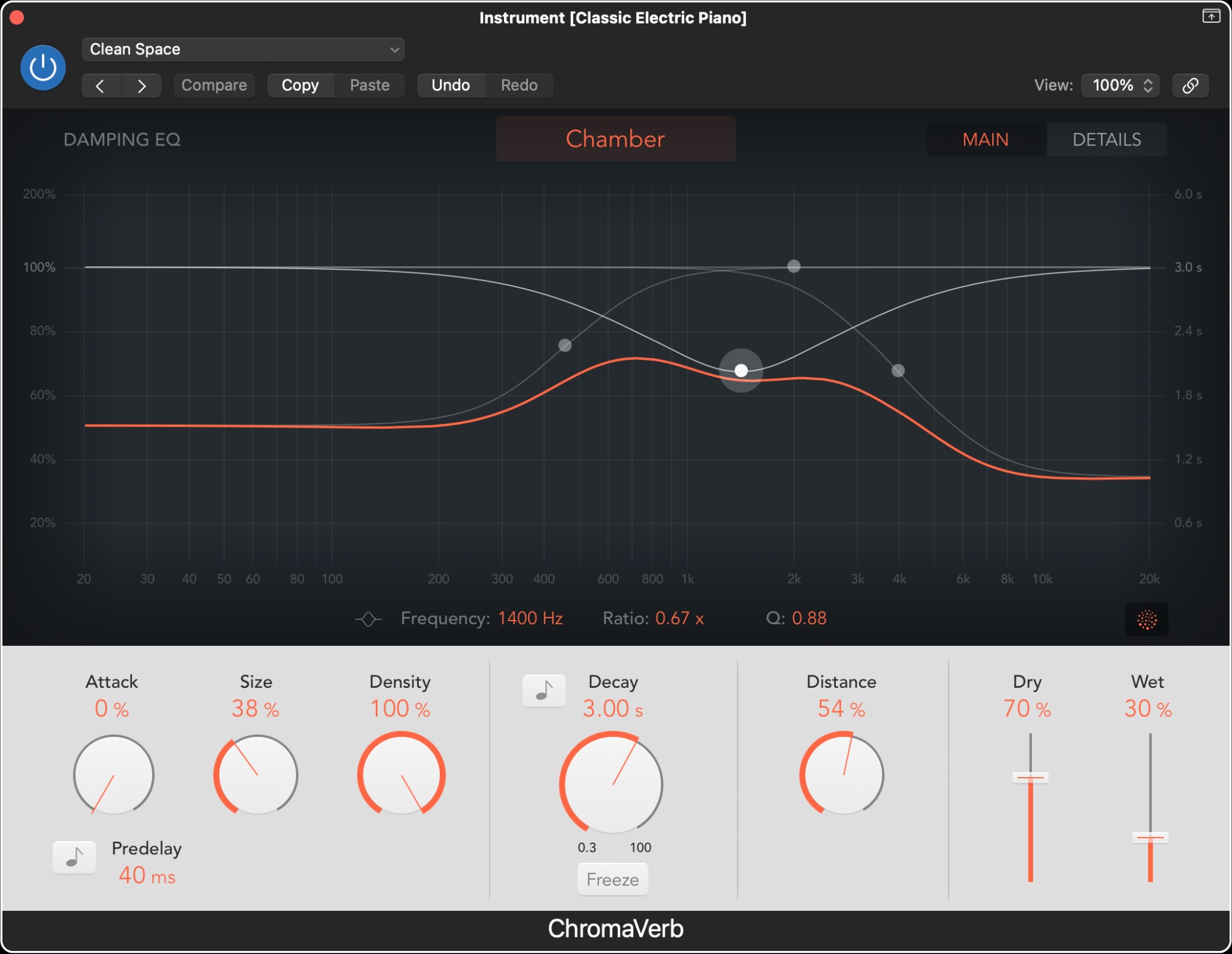
A polcos hangszínszabályozó csillapítja vagy növeli a frekvenciákat egy meghatározott vágási pont felett vagy alatt. A polcos hangszínszabályozók kétféle változata a felüláteresztő (high pass) és az aluláteresztő (low pass). Az aluláteresztő polcos hangszínszabályozó minden frekvenciát átenged egy meghatározott vágási frekvencia alatt - ezt tudjuk beállítani a grafikus ábrán a kör alakú kezelőszerv segítségével -, miközben csillapítják a vágási határ feletti összes frekvenciát (Low Shelving EQ). A felüláteresztő hangszínszabályozó ennek a fordítottja, vagyis egy megadott frekvencia fölötti hangokat engedi át, és csillapítja az alatta lévőket (High Shelving EQ).
Vízszintesen mozgatva a kezelő kört a frekvencia állítható, amelyet a paletta ábra alatti részén jelez ki a Frequency mezőben a MainStage, míg függőlegesen módosítva a funkció erőssége (Ratio) szabályozható. Az Option gombbal kattintva az alapértékre áll vissza a módosítást biztosító húzható kör.
Találkozhatunk még egy Q értékkel, amely a hangszínszabályozók világában egy általánosan használt jelölés a középfrekvencia és a sávszélesség arányára vonatkozóan. Ezek az értékek a matematikából megismert fordított arányosság elvén működnek, vagyis ha a középfrekvencia adott, akkor a Q érték emelése a sávszélességet (vagyis esetünkben a megszólaló frekvenciatartományt) szűkíti. A Q értékét a Command ⌘ + Option ⌥ billentyűk nyomva tartásával tudjuk módosítani az egérrel húzva.
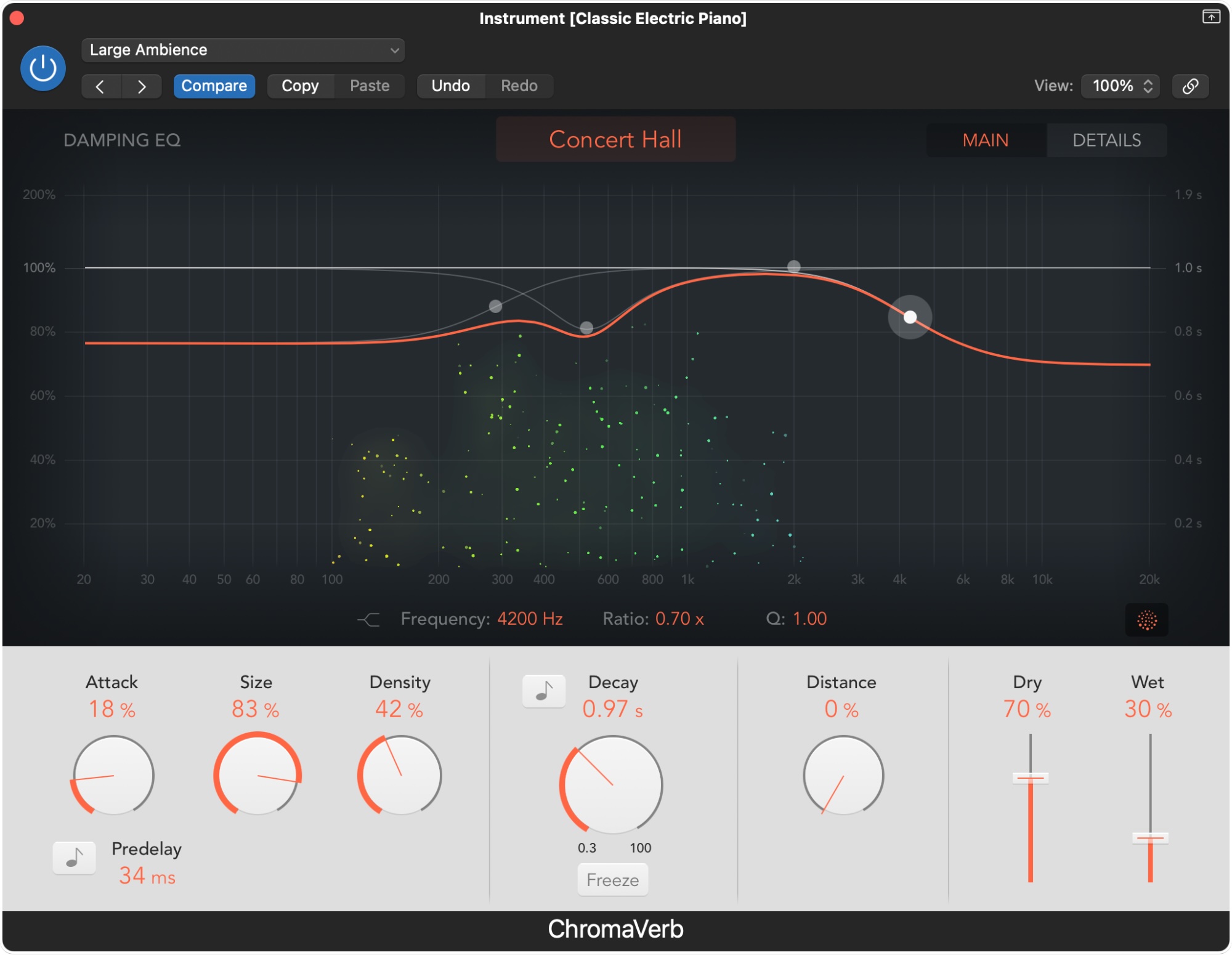
A parametrikus hangszínszabályzó folyamatos szabályozást tesz lehetővé az audiojel frekvenciatartalma felett frekvenciasávonkénti osztásban, esetünkben alsó és felső sávokban.
A kezelés hasonlóan történik: egérrel húzhatjuk a kört módosítva vízszintesen a frekvencia értéket (Frequency), függőlegesen a hangszínszabályozó erejét (Ratio), továbbá az Option ⌥ billentyűvel tudjuk visszaállítani a beállítást, Command ⌘ + Option ⌥ billentyűvel pedig a Q értékét tudjuk módosítani, ezzel hatással tudunk lenni a frekvenciatartományra.
 A ChromaVerb paletta Main felületének alján potméterek és tológombok segítik a további finomhangolást.
A ChromaVerb paletta Main felületének alján potméterek és tológombok segítik a további finomhangolást.
Fontos kiemelni, hogy ezek valóban nüansznyi hatással lévő beállítások, ne várjunk tőlük drámai változást, inkább csak finomítást a legigényesebb hangmérnökök számára. Az Attack fázis a visszaverődés hanghullámának arra az időszakára hat, amíg eléri a hangereje csúcsát és hangjának telítettségét. Ehhez szorosan összefügg a Predelay paraméter, amely a hangjegy ikonra kattintva szinkronba helyezhető a koncertünk tempójával: a hangjegyre kattintva egy menü válik elérhetővé, amelyben különféle ütemek közül válogathatunk. Amennyiben ezt a menüt nem alkalmazzuk, akkor milliszekundumban választhatjuk ki a Predelay értékét: ezt úgy tudjuk megtenni, hogy a 0 ms feliratra kattintva nyomva tartjuk az egeret, és azt toljuk felfelé, ezzel növelve az idő értékét.
A Predelay érték azt az időt jelöli, amíg a hang felcsendülését követően az első visszaverődés eléri a hallgató fülét. Ez mindenképpen milliszekundum, és nagyobb térben logikusan hosszabb az ideje, míg kisebb térben rövidebb.
Ez az érték nem csak a helyiségtől függ, hanem a hangszertől is: az ütős hangszerek esetén rövidebb ez az érték, míg a húros hangszerek esetén hosszabb.
Egyes helyiségekben az Attack érték emelése a hangerő emelkedését eredményezi, így a Theatre, Dense Room, Smooth Space, Reflective Hall, Strange Room és Airy esetén ezt a hatást válthatjuk ki.
Más helyiségeknél az Attack érték emelése a visszaverődés maximális telítettsége elérésének idejét emeli, így a Room, Chamber, Concert Hall, Synth Hall, Digital, Dark Room, Vocal Hall és Bloomy esetén.
A Size / Méret potméterrel a helyiség méretét tudjuk szabályozni, vagy a méretét növelni. Ez nyilván hatással van a visszaverődésre is, hiszen nagyobb szobában később érkeznek meg a visszaverődő hullámok és más a visszaverődés hangja.
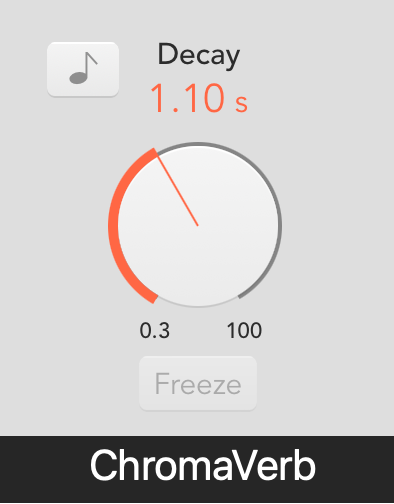 A Density / Sűrűség paraméter segítségével a korai és kései visszaverődések sűrűségét, azok esetleges egyidejűségét szabályozza, amely szintén függ a helyiség méretétől.
A Density / Sűrűség paraméter segítségével a korai és kései visszaverődések sűrűségét, azok esetleges egyidejűségét szabályozza, amely szintén függ a helyiség méretétől.
A Decay / Hanyatlás az az időszaka a visszaverődésnek, amíg elhalkul és végül megszűnik. Ez 0,25 másodperctől akár 100 másodpercig is tarthat - természetesen utóbbi esetben már a végén rendkívül halk, inkább mérhető, mint hallható a hang.
A hangjegy ikonra kattintva a MainStage koncert ütemével kerül szinkronba az érték, a Freeze / Befagyasztás gomb segítségével pedig egyes helyiség típusoknál mód van a visszaverődés végtelenítésére.
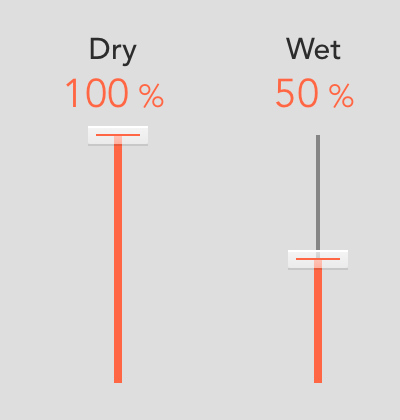 A Distance / Távolság potméterrel a visszaverődés érzékelt távolsága állítható a forrástól azzal, hogy a kezdeti és végső energia összefüggése módosítható.
A Distance / Távolság potméterrel a visszaverődés érzékelt távolsága állítható a forrástól azzal, hogy a kezdeti és végső energia összefüggése módosítható.
A Dry / Száraz és Wet / Nedves érték a zenei nyelvezetben az eredeti, effektus nélküli hang, illetve az effektelt hang arányát szabályozza.
A ChromaVerb paletta másik felülete a Details / Részletek felület, amelyen az Output EQ / Kimeneti hangszínszabályozó grafikus megjelenése látható néhány, finomítást célzó tológombbal.
A ChromaVerb kimeneti hangszínszabályozója hasonlatos megoldás, mint a GarageBand alkalmazásban lévő Visual EQ / Vizuális hangszínszabályozó.
Bővebben a GarageBand vizuális hangszínszabályozóról…
A frekvenciatartományt hat részre osztva van lehetőségünk a különböző sávok erősítésére vagy gyengítésére, ezzel alapjaiban módosítva a hangzást. A hat rész fölött ábrákat találunk, amellyel elérhetjük az adott sáv kezelő gombját, amelyet vízszintesen húzva a frekvencia tartományt tudjuk módosítani (Frequency), függőlegesen pedig az adott sávot tudjuk felfelé húzva erősíteni (Gain), lefelé húzva gyengíteni. Az Option ⌥ gomb nyomva tartásával kattintva alapértékre állíthatjuk a pontot, míg a Command ⌘ + Option ⌥ gomb nyomva tartásával pedig a Q értéke módosítható, amely - mint az fentebb olvasható volt más kontextusban - a hangszínszabályozók világában egy általánosan használt jelölés a középfrekvencia és a sávszélesség arányára vonatkozóan. Ezek az értékek a matematikából megismert fordított arányosság elvén működnek, vagyis ha a középfrekvencia adott, akkor a Q érték emelése a sávszélességet (vagyis esetünkben a megszólaló frekvenciatartományt) szűkíti.
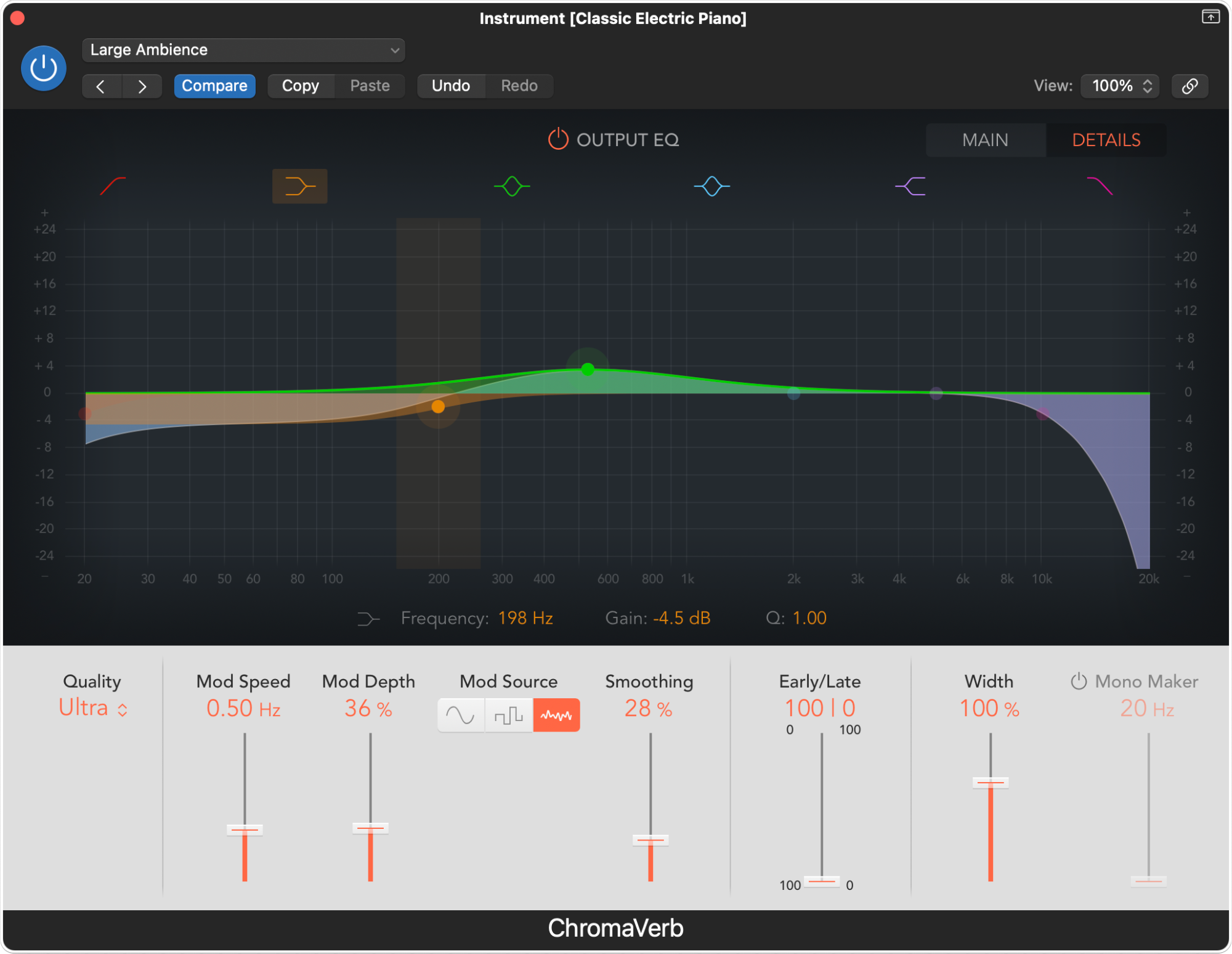
A Quality / Minőség felnyíló menüben a végeredmény hangzását befolyásolhatjuk: a Low / Alacsony opció esetén szemcsés a visszaverődés, a High / Magas esetén tiszta és precíz, míg az Ultra esetén sima, csúcs minőségű.
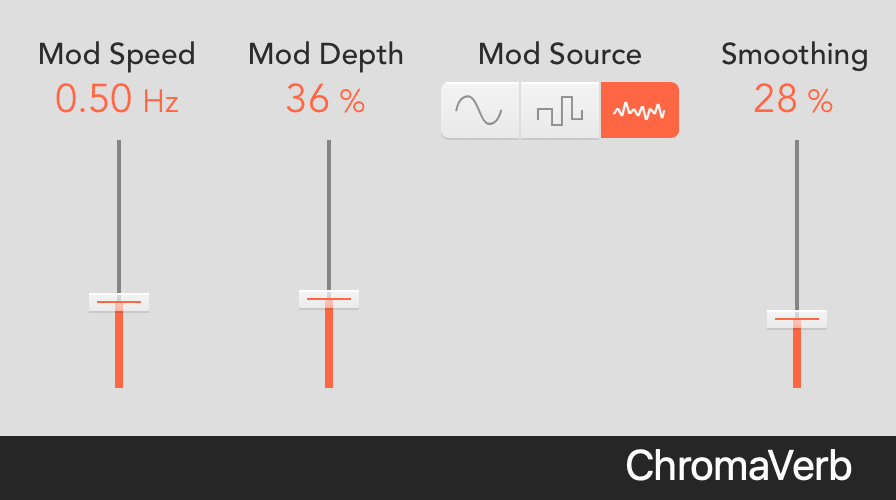 A ChromaVerb effektus rendelkezik egy beépített alacsony frekvenciájú oszcillátorral, amely képes modulálni a ChromaVerb effektus hangját. Ennek paraméterei állíthatóak a Mod Speed / Moduláció sebesség kezdetű tológomb sorral: ez a moduláció sebességét határozza meg Hertzben kifejezve, míg a Mod Depth / Moduláció mélység annak a helyiséggel összefüggő hatóerejét. Ez egy százalékos érték, amely alapból az off / ki álláson van.
A ChromaVerb effektus rendelkezik egy beépített alacsony frekvenciájú oszcillátorral, amely képes modulálni a ChromaVerb effektus hangját. Ennek paraméterei állíthatóak a Mod Speed / Moduláció sebesség kezdetű tológomb sorral: ez a moduláció sebességét határozza meg Hertzben kifejezve, míg a Mod Depth / Moduláció mélység annak a helyiséggel összefüggő hatóerejét. Ez egy százalékos érték, amely alapból az off / ki álláson van.
A következő gomb trió segítségével szinuszhullám, véletlenszerű hullám és zajhullám közül választhatunk, mint modulációs forrás.
A Smoothing / Simítás nyomán a véletlenszerű hullámforma simává válik, míg a szinusz és a zaj élénkebb lesz. Ezt szintén százalékos értékkel tudjuk kifejezni.
A visszaverődések hatása körkörös, hiszen a hang minden irányba terjed, és minden irányból visszaverődik, majd a visszaverődő hullám az ellentétes felületnek is nekiütközik. Az Early / Korai és Late / Kései tológombok segítségével a Main / Fő felületen lévő Distance / Távolság paraméterrel összefüggésben tudjuk itt szabályozni a hullámok arányát. Alapesetben ez középértéken van, tehát 50-50 az állás. Módosítva a MainStage arányosan csökkenti az egyiket a másik kárára.
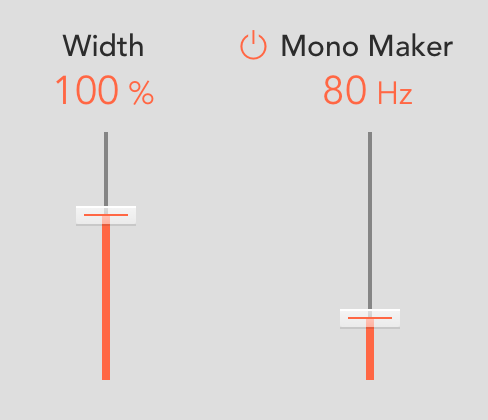 A Width / Szélesség beállítás a visszaverődés sztereó terére vonatkozik. Alap állása 100%, de ezt szűkíthetjük, illetve másfélszer
A Width / Szélesség beállítás a visszaverődés sztereó terére vonatkozik. Alap állása 100%, de ezt szűkíthetjük, illetve másfélszer
Érdekesség a Mono Maker / Mono készítő funkció, amely a visszaverődések azon sajátosságát igyekszik ellensúlyozni, amely az érzékelésünkben jelentkezik, vagyis hogy az alsó frekvenciatartomány visszaverődéseit kevésbé érzékeljük. Ennek ellensúlyozására a Mono Maker bizonyos frekvenciaszint alatt megszünteti a sztereó teret, és mono visszaverődést generál, ezzel erősítve az adott tartomány hangját. Ez alap esetben 80 Hertz, de akár 5000 Hertzig emelhető az érték, vagy 20 Hertzig csökkenthető.
© MacMag.hu | Cikk: Birincsik József 2023. november 27-28.
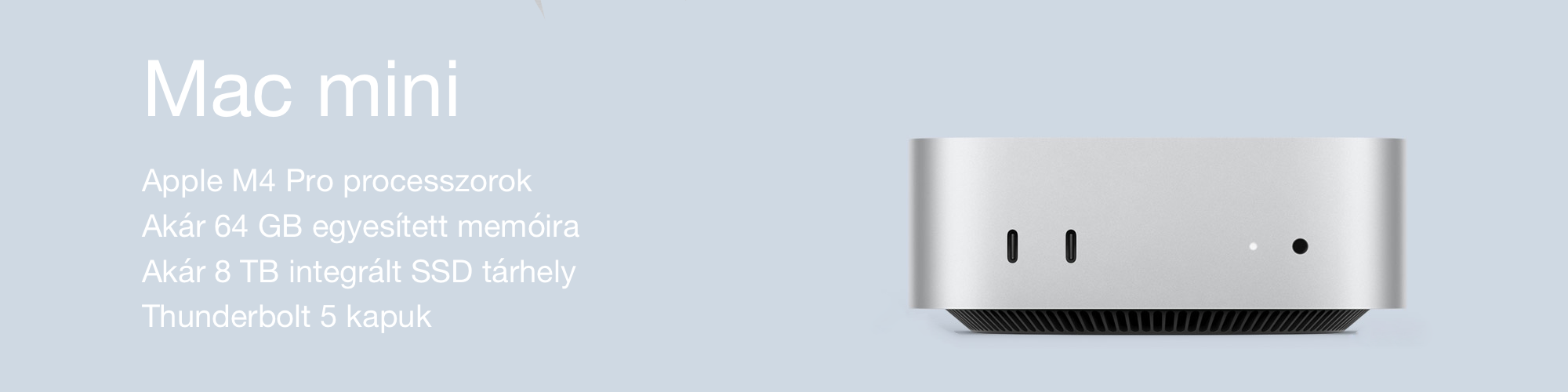
Keresés a lap tartalmában a Google motorja segítségével:

